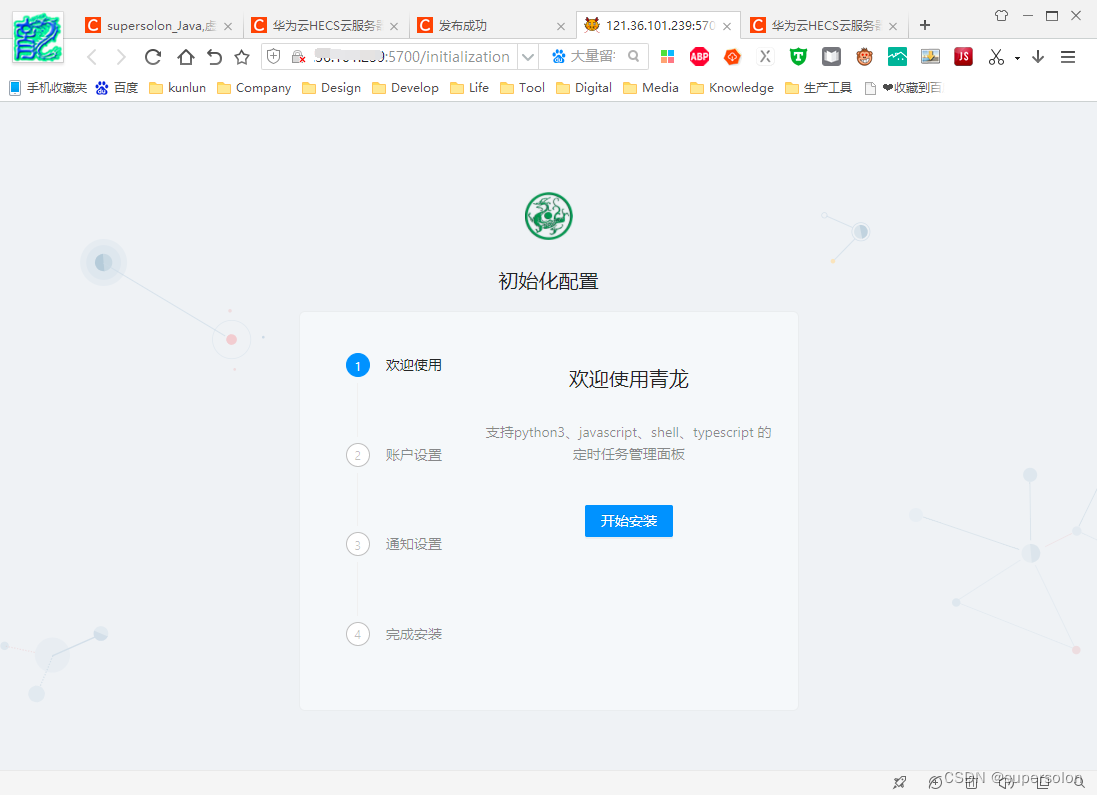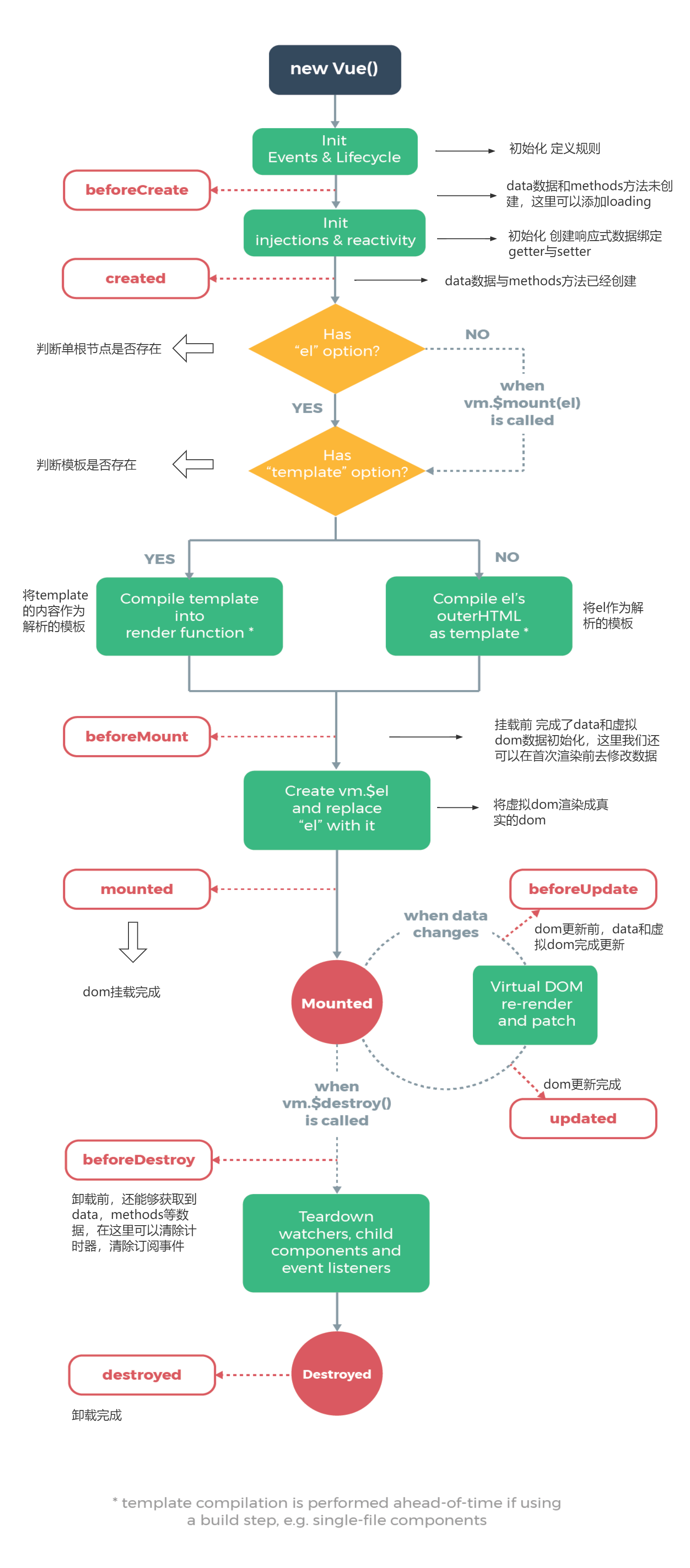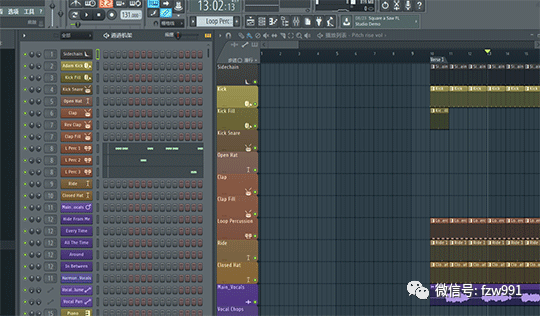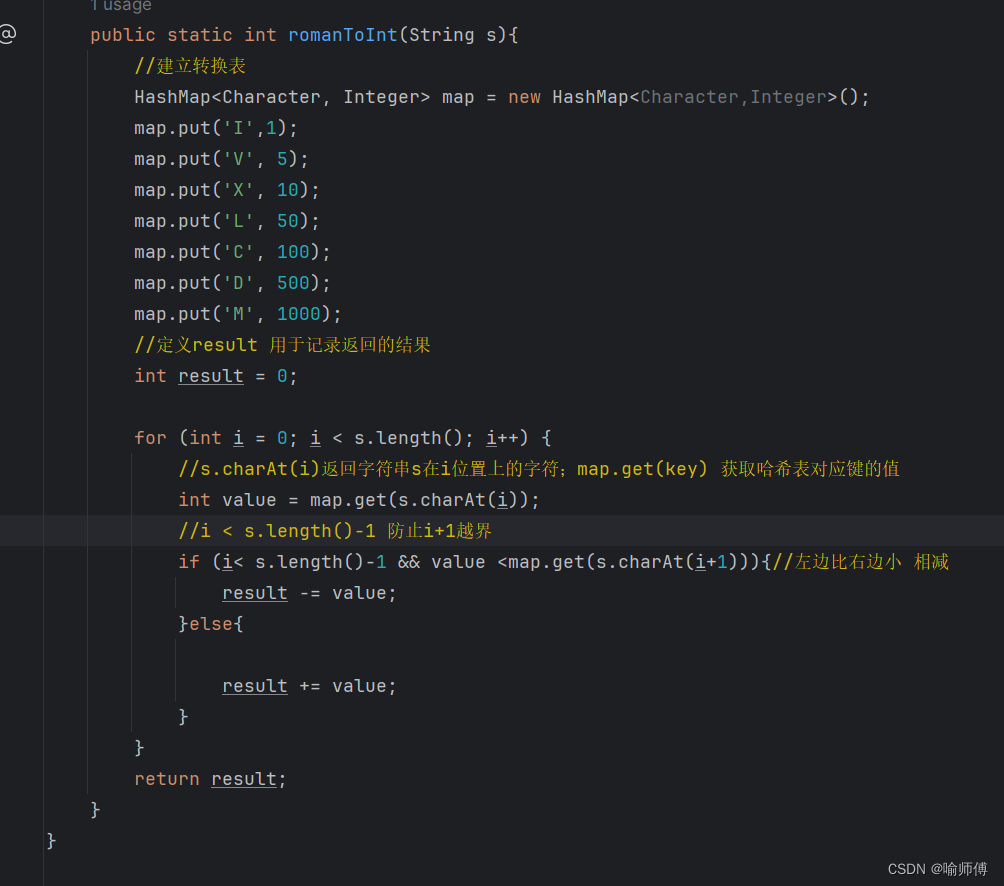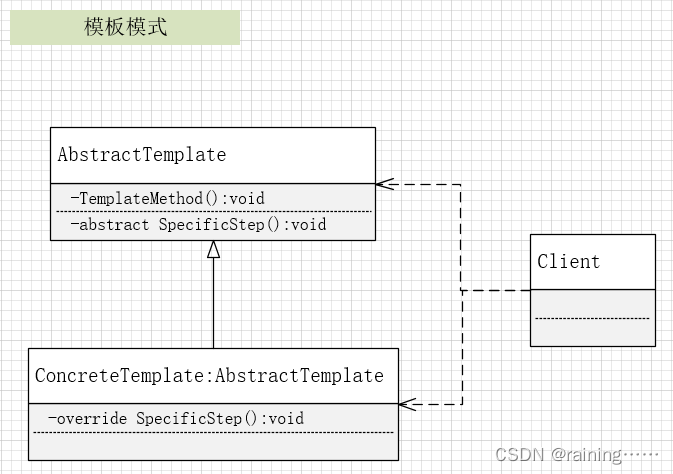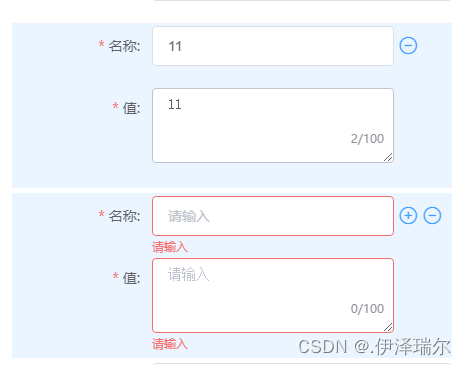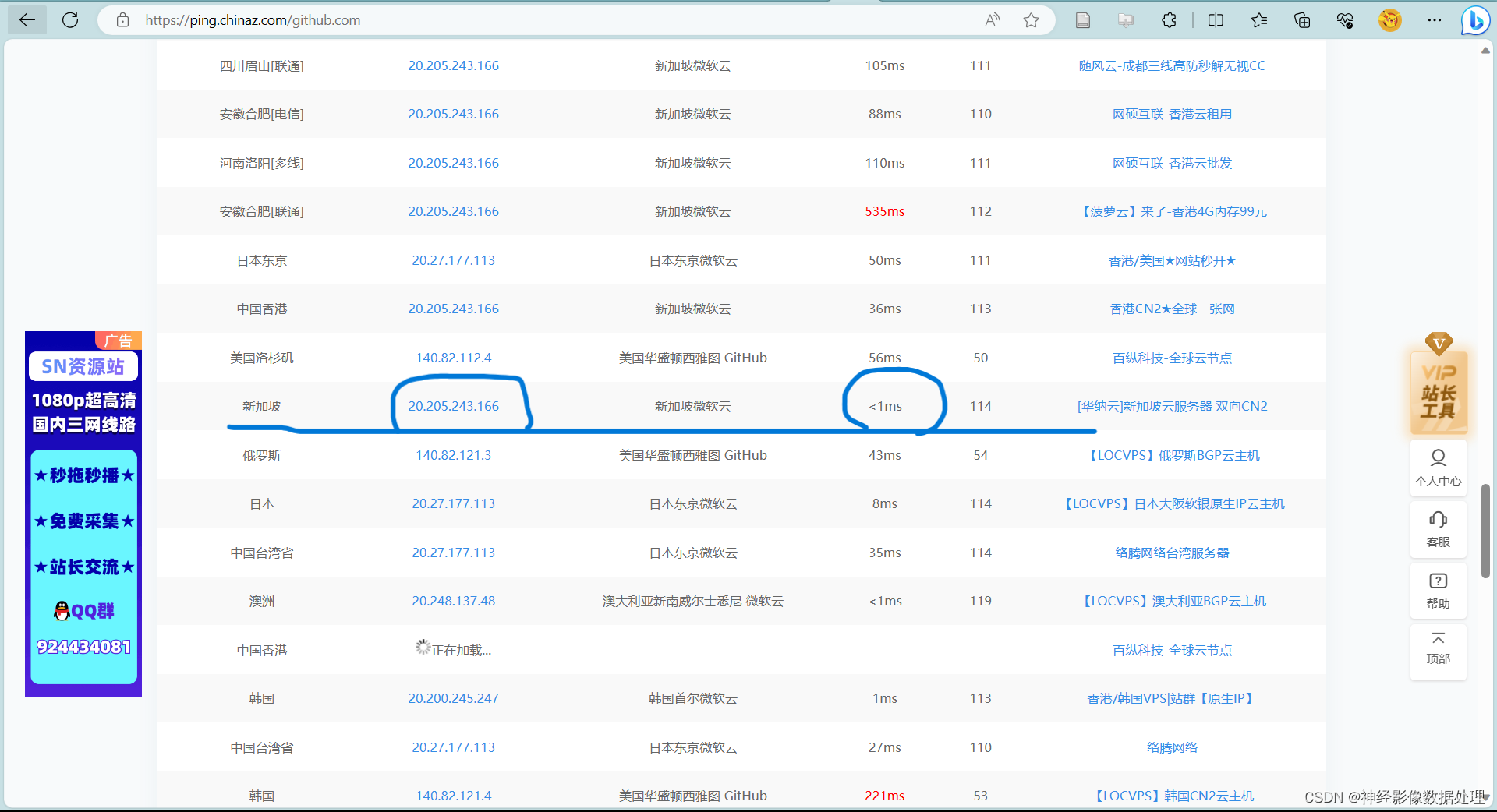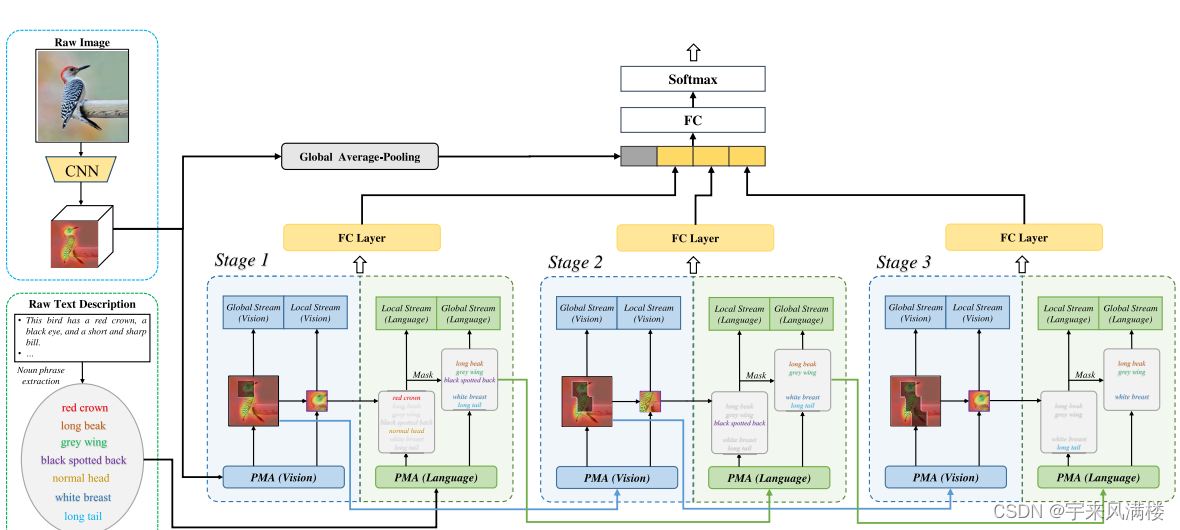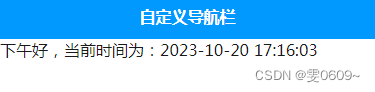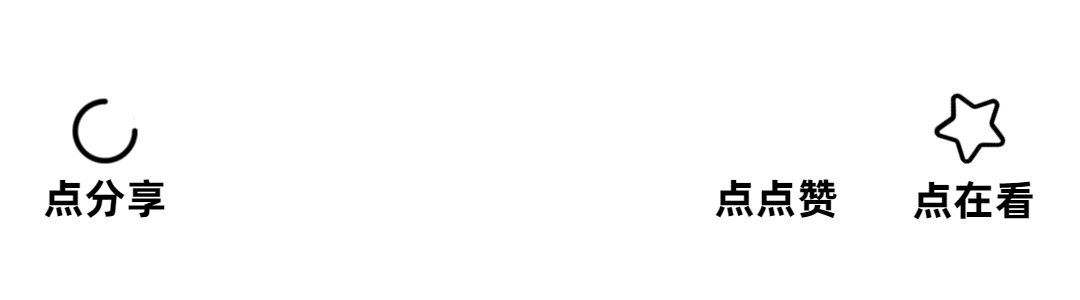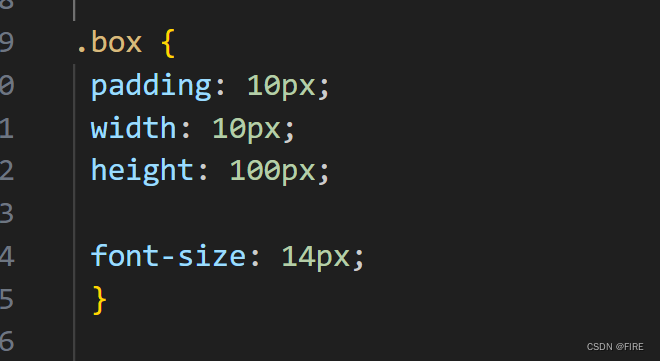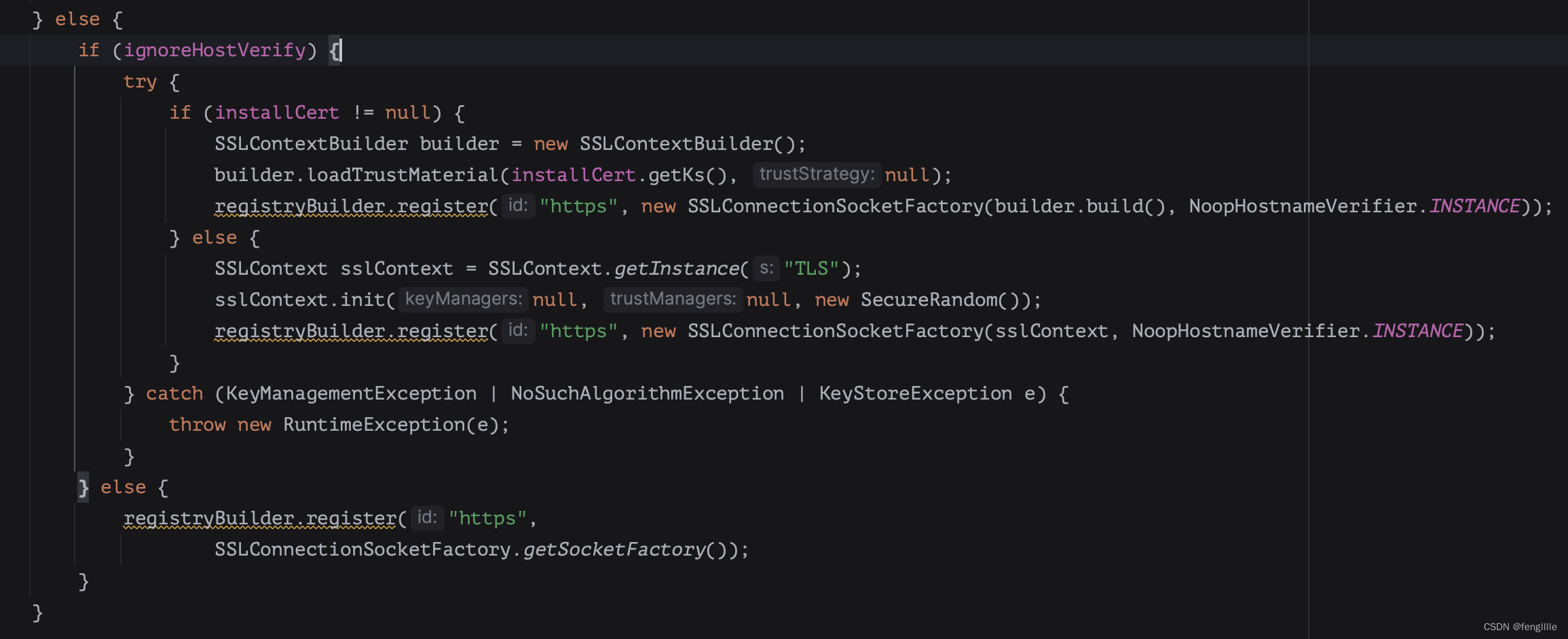一、docker安装
华为云HECS安装docker-CSDN博客
二、portainer安装
portainer地址:Portainer: Docker and Kubernetes Management Platform
当前portainer分CE(开源版) 和 BE(商业版),用CE即可
1 创建portainer的数据卷
docker volume create portainer_data2 下载并安装portainer容器
docker run -d -p 8000:8000 -p 9000:9000 --name portainer --restart=always -v /var/run/docker.sock:/var/run/docker.sock -v portainer_data:/data portainer/portainer-ce:latest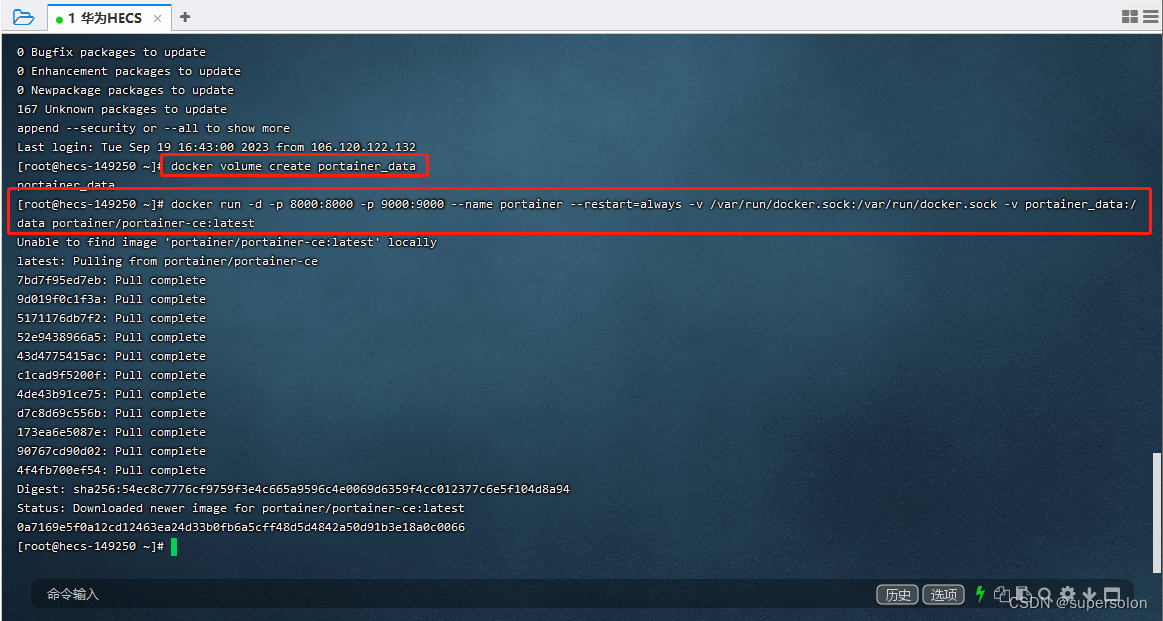
3 查看
docker ps4 HECS安全组开端口

5登录
1)浏览器输入:http://服务器公网IP:9000
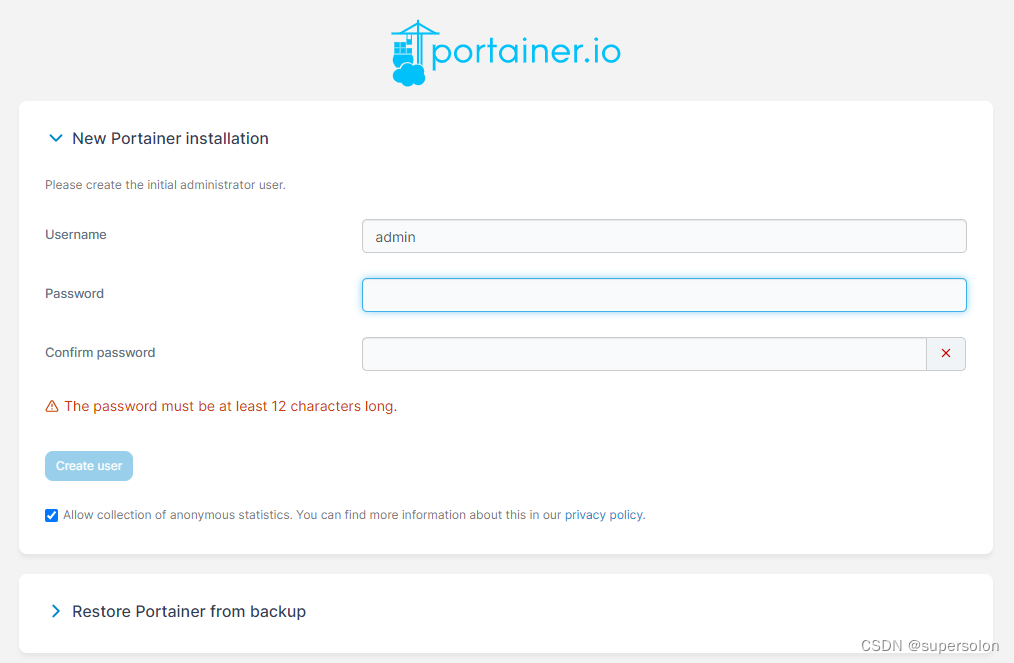
2)直接Get Started就是本地的docker
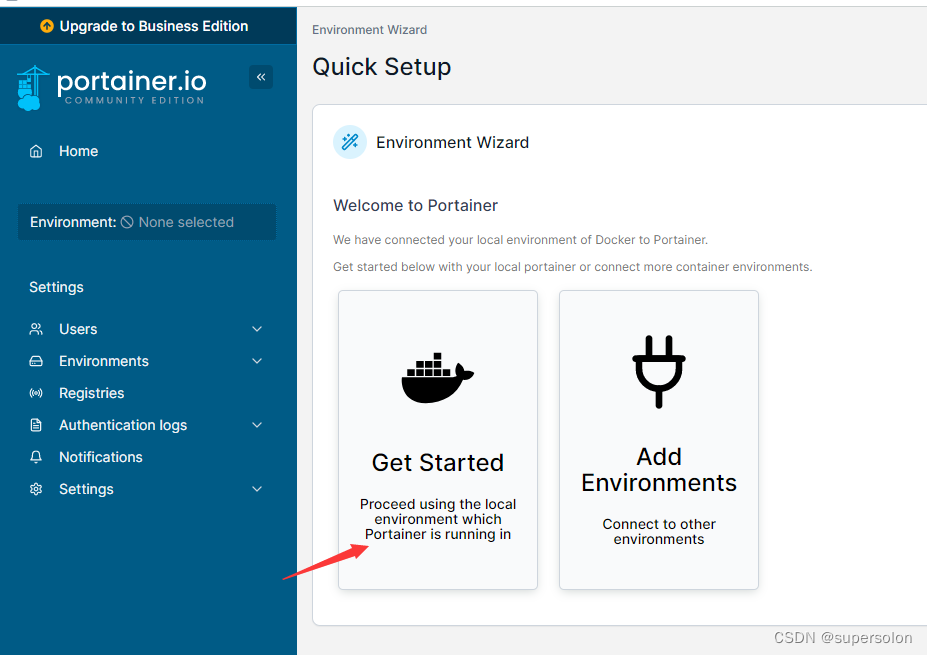
3)选中local,左边显示local环境的docker详细信息

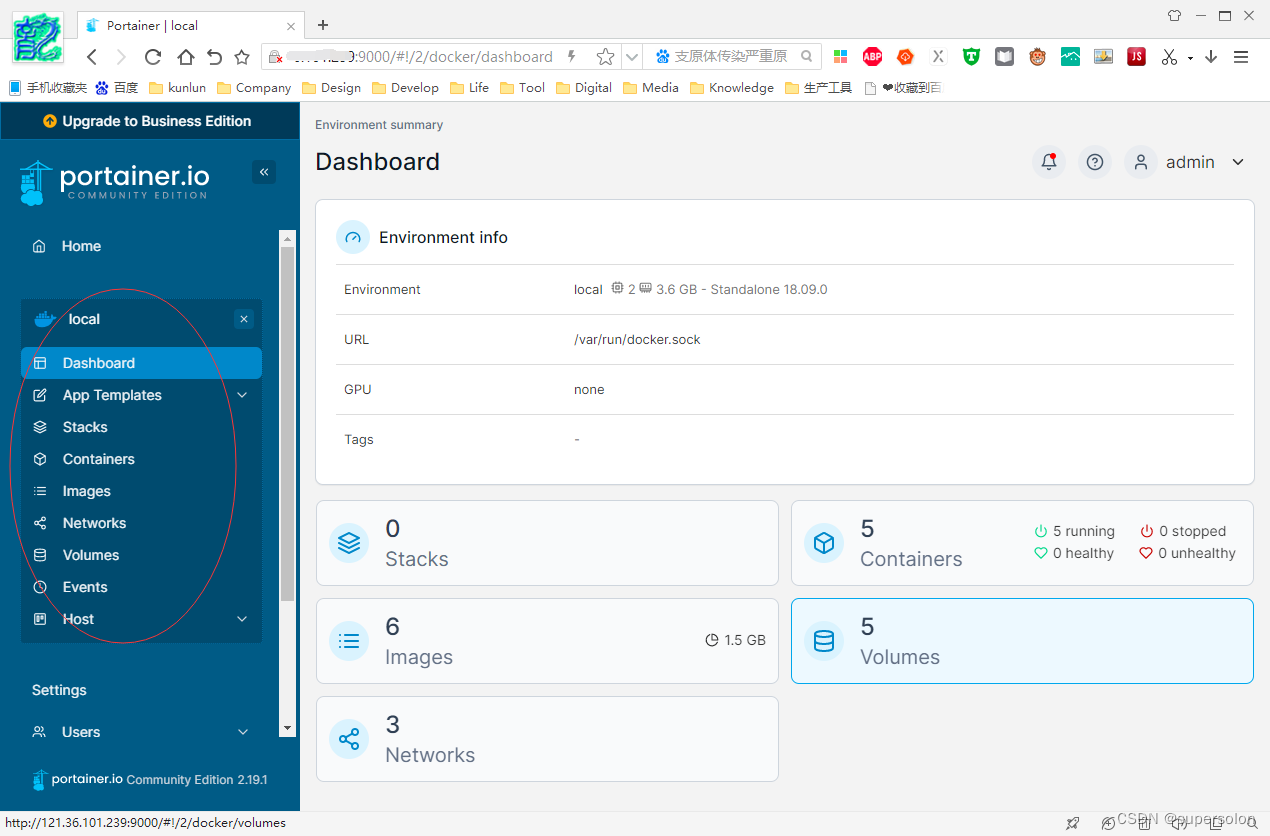
三、portainer使用
1、拉取一个镜像 (image)
docker命令如下:
docker pull whyour/qinglong以青龙面板为例
1)、选中左边面板【images】菜单
2)、填入青龙面板镜像名称【whyour/qinglong】
3)、点击【Pull the image】按钮,开始拉取镜像
4)、等待会在下面看到拉取成功的镜像,并有【Unused】标识
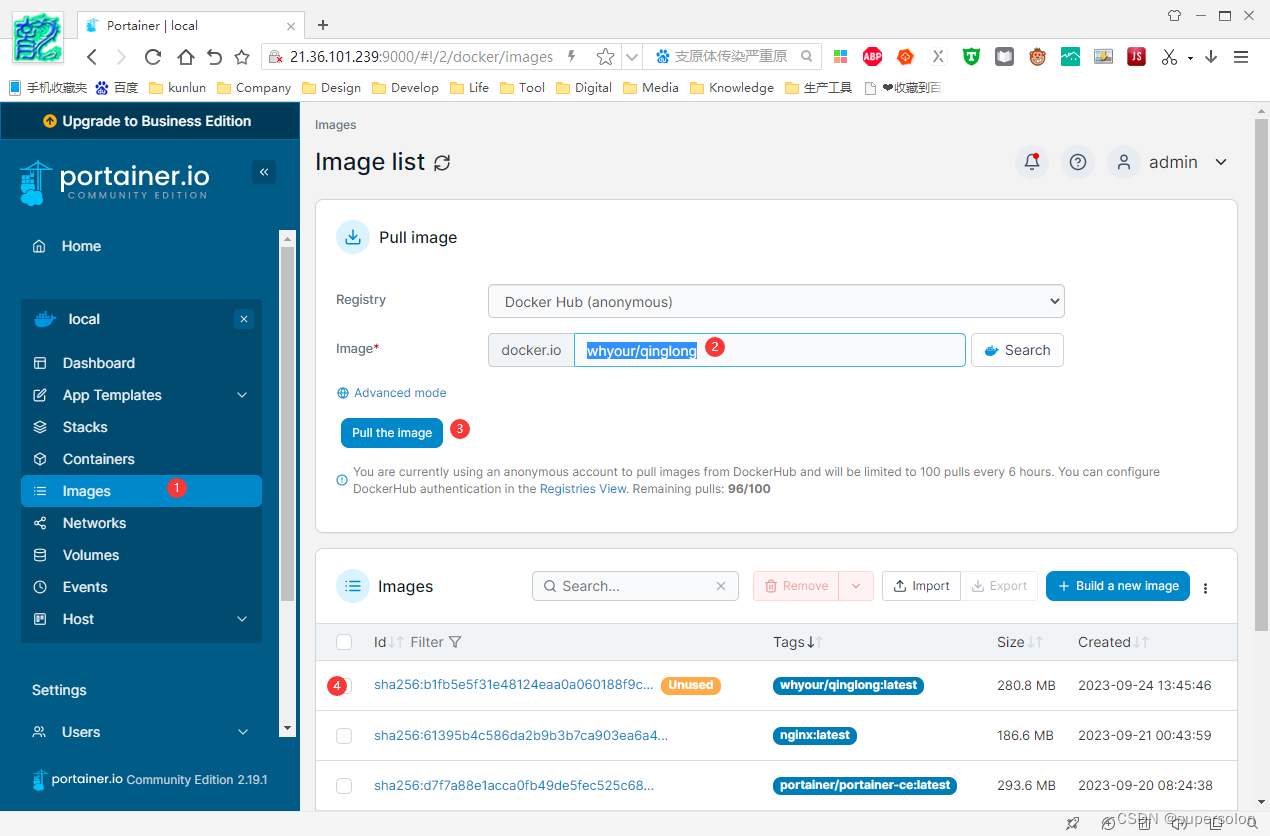
2、创建一个容器(container)
不借助portainer的情况下,需要运行如下命令:
docker run -idt \
-p 5700:5700 \
--name qinglong \
--hostname qinglong \
-v /usr/local/ql/config:/ql/config \
-v /usr/local/ql/log:/ql/log \
-v /usr/local/ql/db:/ql/db \
--restart always \
whyour/qinglong有portainer的情况下,借助配置实现
配置与命令的对应关系如下:
1)设置容器名称
2)设置镜像
3 )设置端口映射
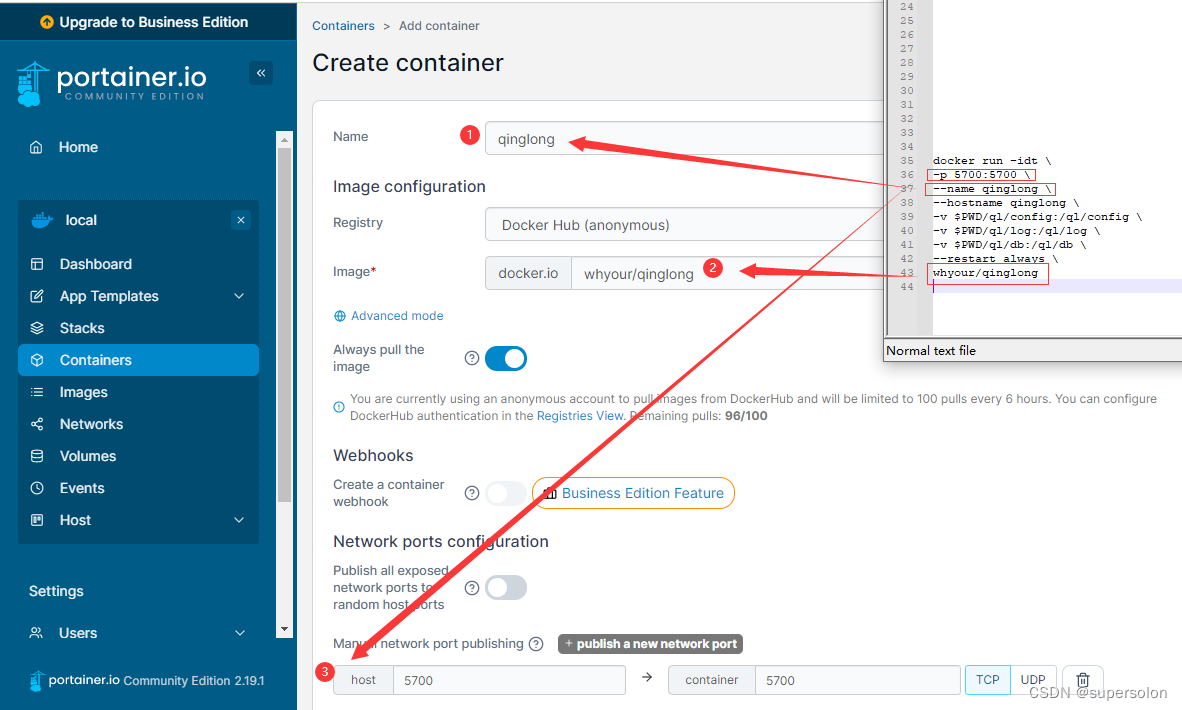 4)设置跟随docker启动
4)设置跟随docker启动
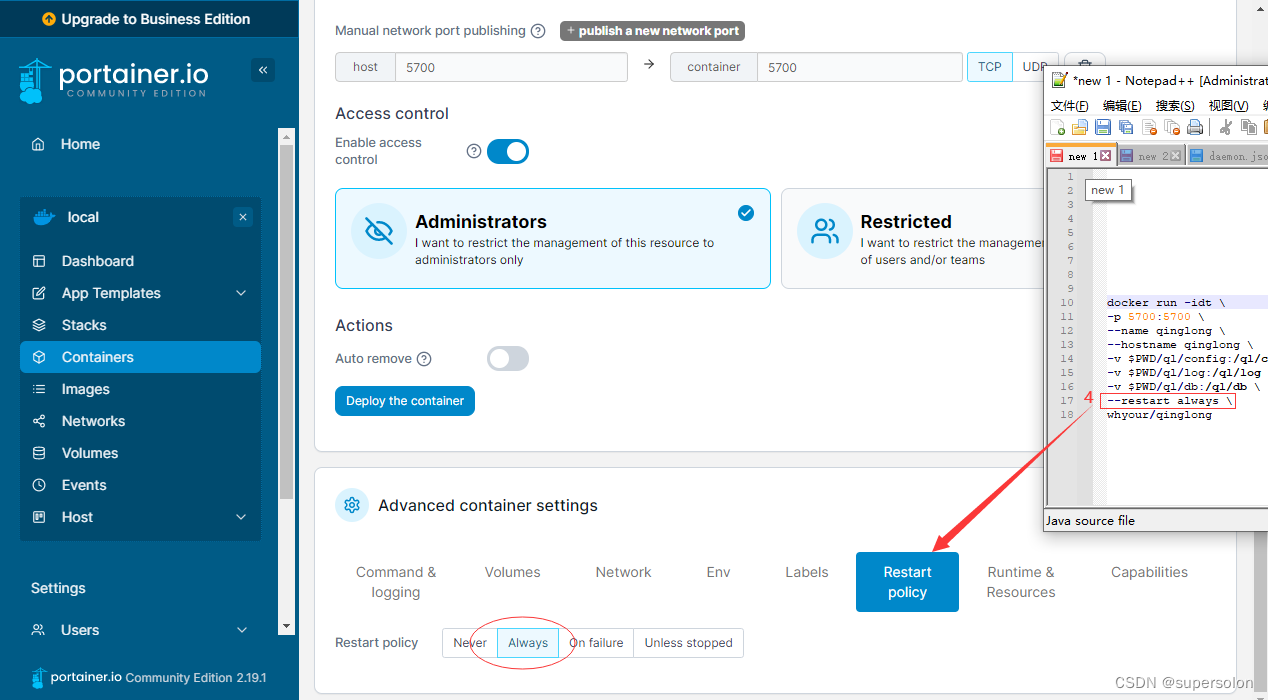
5)设置目录对应
注:不识别$PWD变量,-v 后面宿主机要改为路径
-v /usr/local/ql/config:/ql/config \
-v /usr/local/ql/log:/ql/log \
-v /usr/local/ql/db:/ql/db \
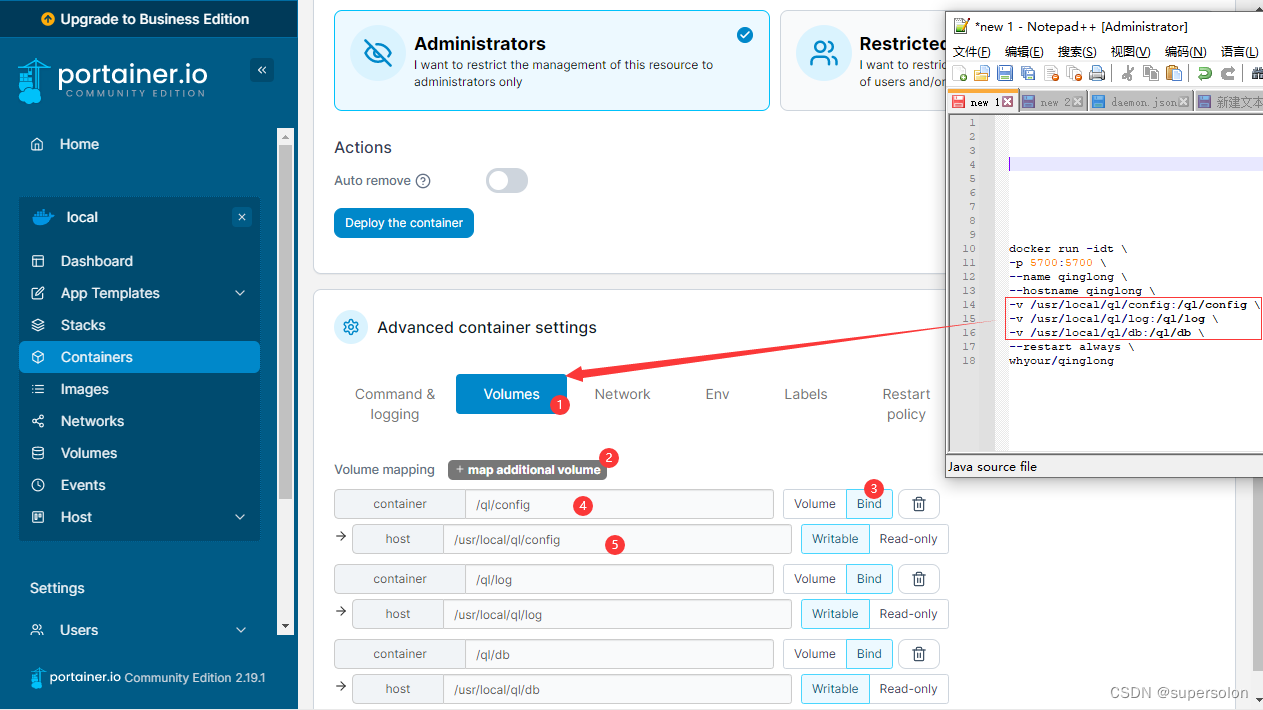
6) 部署容器
点击【Deploy the container】
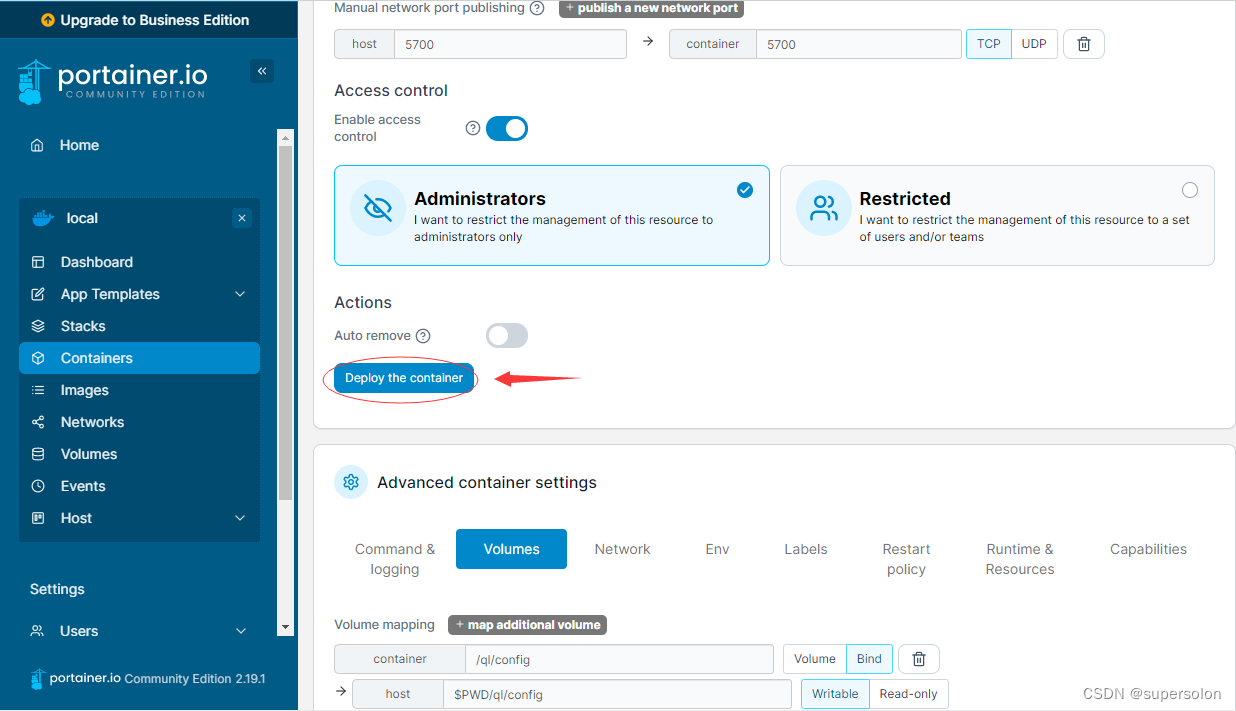 7)安装成功
7)安装成功
安装成功,显示在container list里面
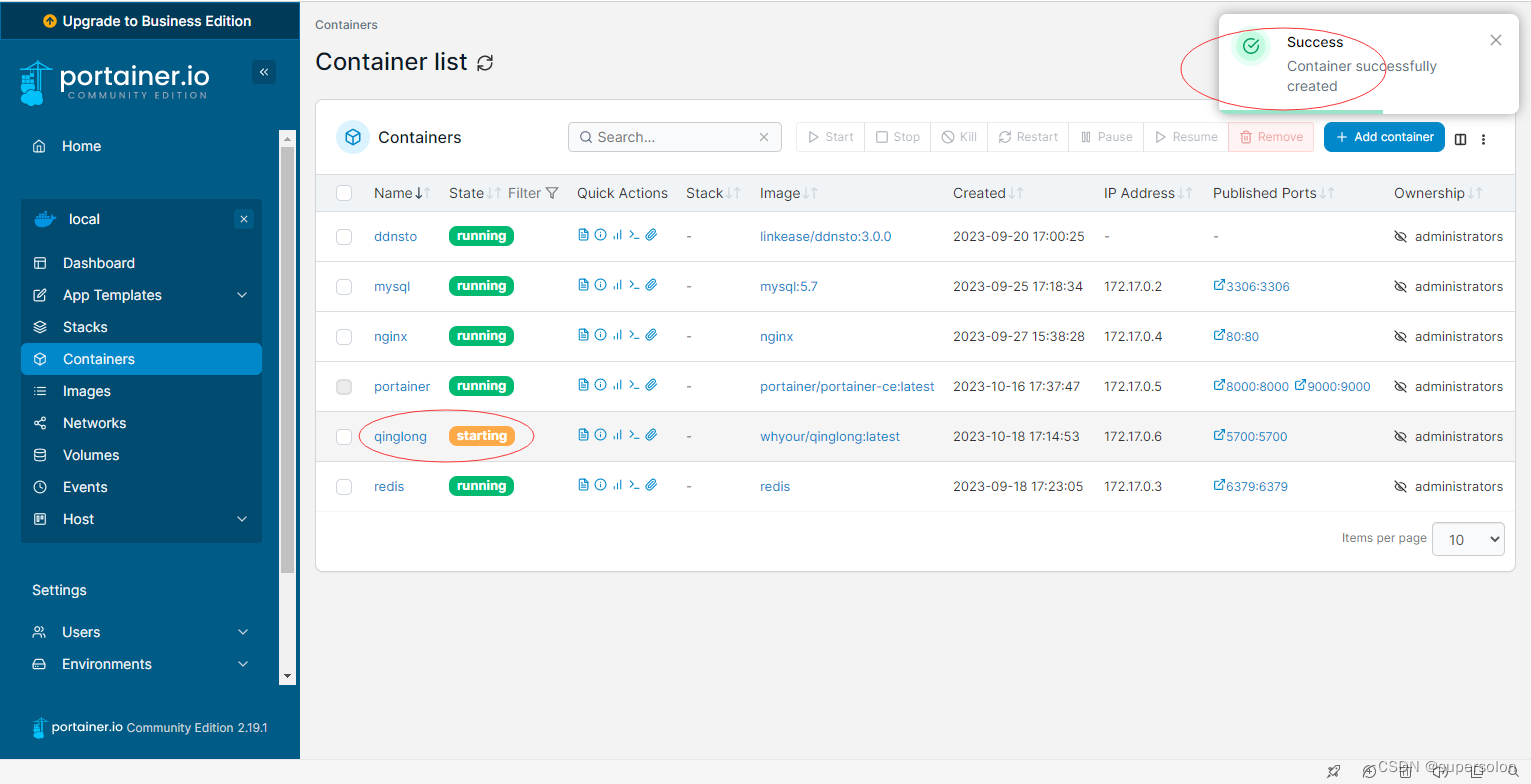
8)服务器开端口权限
HECS安全组新增5700端口策略
9)登录
浏览器登录:http://服务器公网IP:5700